■ GNB그룹만들기
① GNB그룹을 만듭니다.
1) 설정변경 > 디자인설정 > GNB그룹 입력란에 코드명;그룹명 입력 후 저장
- 코드명과 그룹명 사이는 ;(세미콜론) 기호로 구분합니다. 띄어쓰기는 없습니다.
- admin;관리자그룹 줄은 지우지 말고 유지하세요. 엔터구분하여 다음 줄부터 입력하세요.
- 여러개의 GNB그룹을 만들 경우 엔터구분합니다.

■ 추가한 GNB그룹용 헤더, 푸터, 레이아웃, 메인페이지 만들기
① 추가한 GNB그룹용 헤더를 만듭니다.
1) 페이지관리 > 페이지등록 클릭
2) 페이지명 : 영문용헤더
3) 레이아웃 : 선택안함
4) 복사하기 : header.php 입력
5) GNB그룹 : 영문홈페이지 체크 후 저장
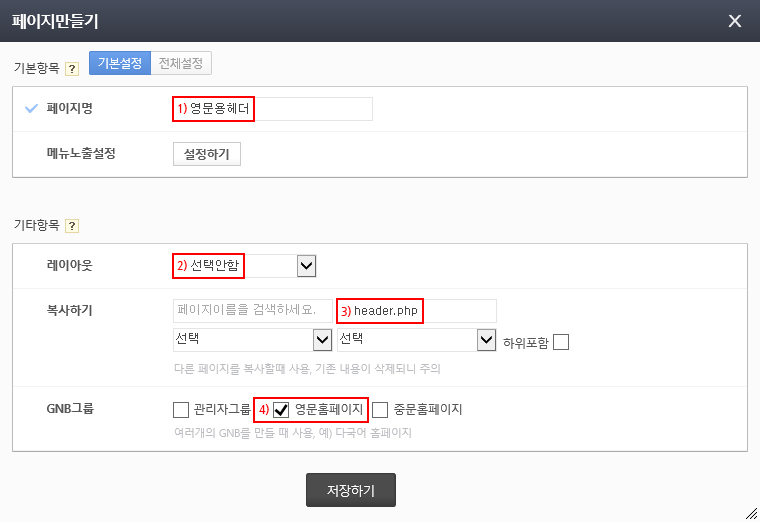
② 추가한 GNB그룹용 푸터를 만듭니다.
1) 페이지관리 > 페이지등록 클릭
2) 페이지명 : 영문용푸더
3) 레이아웃 : 선택안함
4) 복사하기 : footer.php 입력
5) GNB그룹 : 영문홈페이지 체크 후 저장
③ 추가한 GNB그룹용 레이아웃을 만듭니다.
1) 페이지관리 > 페이지등록 클릭
2) 페이지명 : 영문용레이아웃
3) 레이아웃 : 선택안함
4) 복사하기 : layout.php 입력
5) GNB그룹 : 영문홈페이지 체크 후 저장
④ 추가한 GNB그룹용 메인페이지를 만듭니다.
1) 페이지관리 > 페이지등록 클릭
2) 페이지명 : 영문용메인페이지
3) 레이아웃 : 선택안함
4) 복사하기 : home.php 입력
5) GNB그룹 : 영문홈페이지 체크 후 저장
■ 새로 만든 GNB그룹용 페이지들 수정하기
① 영문용헤더 페이지를 수정합니다.
1) 페이지관리 > 우측상단의 GNB그룹 선택상자에서 영문홈페이지 선택
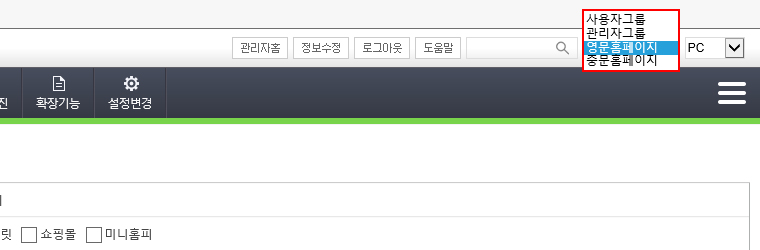
2) 영문용헤더 클릭
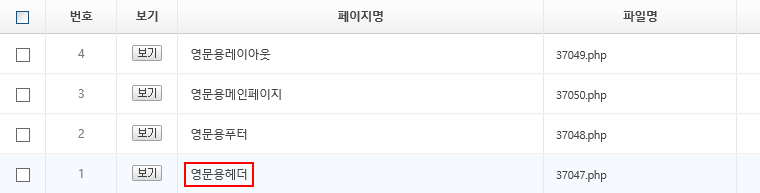
3) GNB용 P클릭 > 수정 > sitecook_DFG= 라는 내용을 찾아서 sitecook_DFG=E 로 변경 후 저장
- E는 GNB그룹만들기 과정에서 추가한 영문홈페이지의 코드명입니다.

② 영문용레이아웃 페이지를 수정합니다.
1) 페이지관리 > 영문용레이아웃 클릭
2) 헤더영역을 감싸는DIV의 I 아이콘 클릭 > 수정 > 위에서 만든 영문용헤더페이지 선택 후 저장
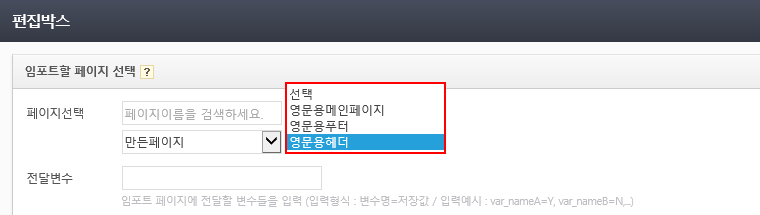
3) 좌측의 페이지설정클릭 > 상단의 전체설정 클릭 > 분류를 레이아웃으로 변경 후 저장

③ 영문용메인페이지를 수정합니다.
1) 페이지관리 > 영문용메인페이지 클릭
2) 헤더영역을 감싸는DIV의 I 아이콘 클릭 > 수정 > 위에서 만든 영문용헤더페이지 선택 후 저장
④ 영문용 페이지 만드는 방법
1) 페이지관리 > 우측상단의 GNB그룹 선택상자에서 영문홈페이지 선택
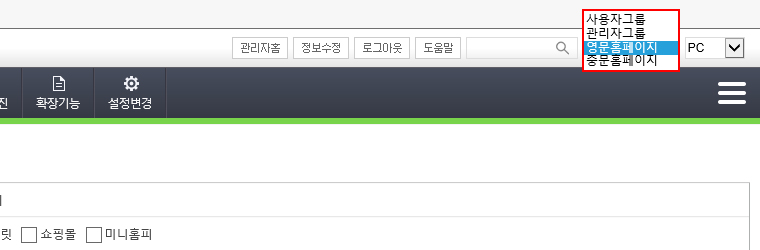
2) 페이지등록 > 페이지명 입력
3) 레이아웃 : 영문용레이아웃 선택
4) GNB그룹 : 영문용홈페이지 체크 후 저장
④ 영문용 게시판 만드는 방법
1) 게시판관리 > 우측상단의 GNB그룹 선택상자에서 영문홈페이지 선택
2) 게시판만들기 > 게시판명 입력
3) 레이아웃 : 영문용레이아웃 선택
4) GNB그룹 : 영문용홈페이지 체크 후 저장

